ERR_TUNNEL_CONNECTION_FAILEDエラーの修正方法
ChromeのERR_TUNNEL_CONNECTION_FAILEDエラーを、実証済みの解決策で解決しましょう。原因と迅速な解決方法を学びましょう。
Google ドキュメントは Web アプリです。Google ドキュメントで作成したファイルはすべてオンラインにあります。これらは Google ドライブのスペースを占有し、どこからでもアクセスできます。必要に応じて Google ドキュメントをオフラインでも使用できますが、作業中のファイルはブラウザ内に残り、次回オンラインになったときに Google ドライブに同期されます。
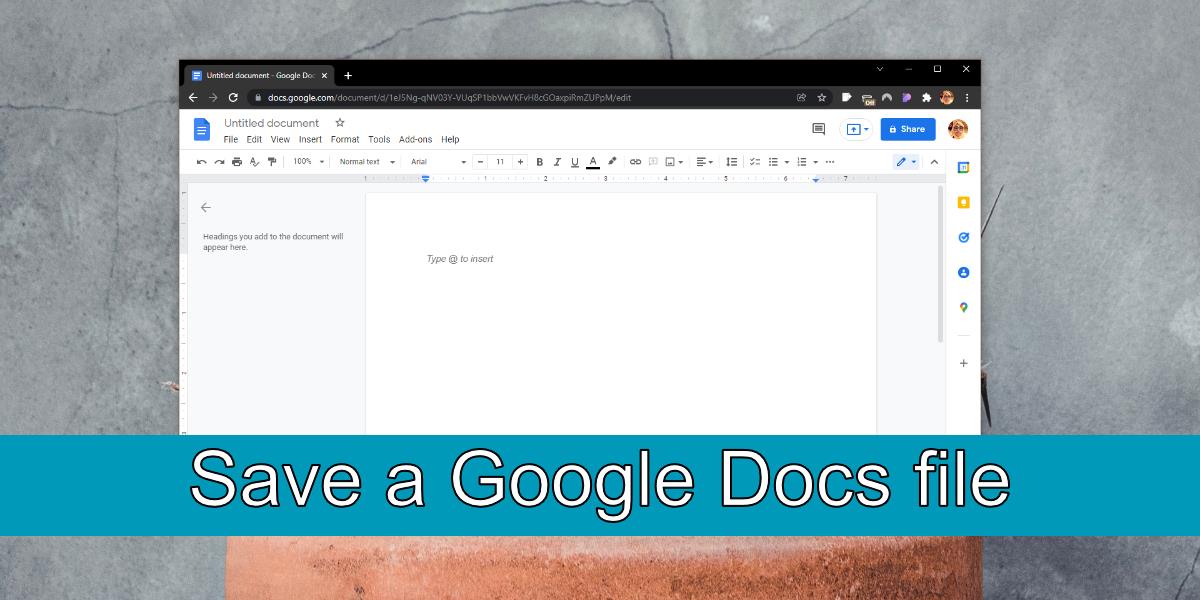
Google ドキュメント ファイルを保存する
Google ドキュメント ファイルは技術的にはオンラインに存在します。そのため、独自の形式はありません。Ctrl+S キーボード ショートカットを使用してブラウザにファイルを保存すると、HTML ドキュメントが保存されることになります。ファイルはすべてを自動的に保存しますが、Microsoft Word ファイルと同じように Google ドキュメント ファイルを保存したい場合は、ファイルをエクスポートまたはダウンロードする必要があります。
Google ドキュメント ファイルの保存 - ダウンロード
前述したように、Google ドキュメント ファイルには独自のファイル拡張子はなく、本質的には HTML ファイルです。保存するには、つまりダウンロードするには、保存するファイル形式を選択する必要があります。
Google ドキュメントは、DOCX、ODT、RTF、PDF、TXT、HTML、ZIP、EPUB 形式でのファイルの保存をサポートしています。ファイルをダウンロードする前に、その形式が何であるかを必ず確認してください。
ファイルをダウンロードするには、
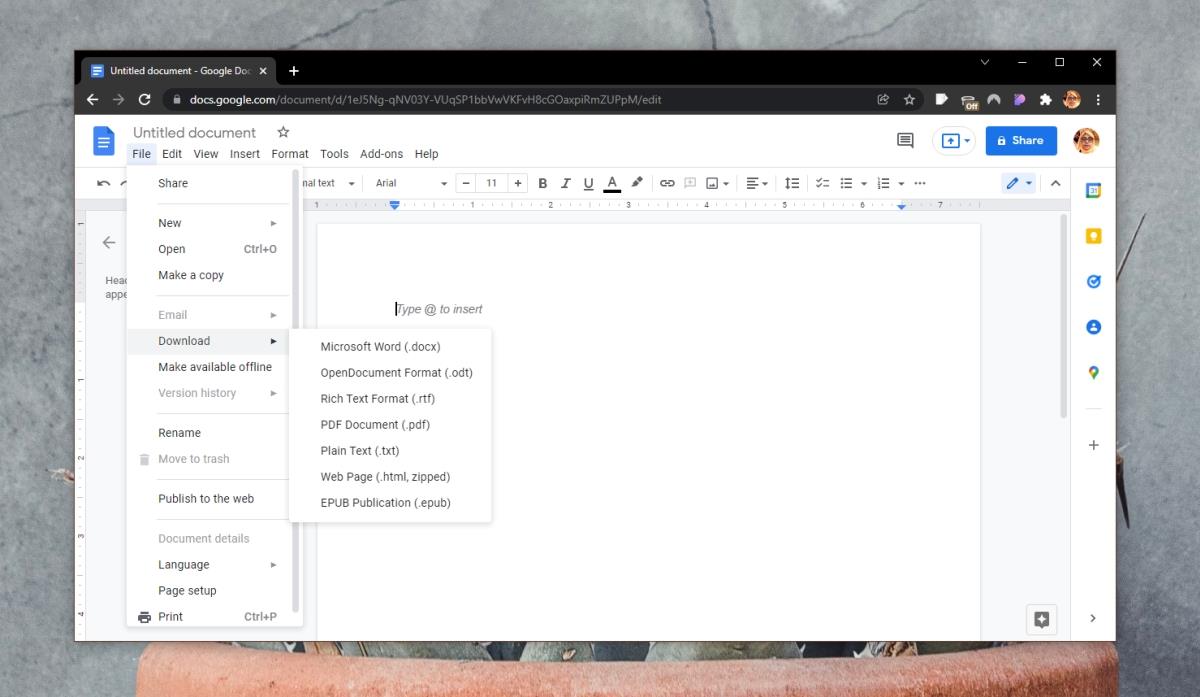
保存した Google ドキュメント ファイルを編集する
Google ドキュメント ファイルは、ダウンロード後に編集できます。ファイルを開いて編集できるアプリが必要です。たとえば、ファイルを TXT ファイルとして保存すると、メモ帳などのテキスト エディタで開いて編集できます。
ファイルをダウンロードするとき、ダウンロードする形式はファイルの外観に影響します。ファイルを PDF としてダウンロードすると、作成したドキュメントの正確なレプリカが得られます。ファイルを TXT 形式で保存すると、テキスト ファイルがサポートしていないため、すべてのテキスト スタイルが失われます。
結論
Google ドキュメントのような Web アプリは、ユーザーは常にファイルを保存する必要があるため、最初はわかりにくいように思えるかもしれません。これらのファイルはハード ドライブ (または SSD) 上に保存されていましたが、Google ドキュメントではすべてがオンラインになります。「万が一に備えて」ファイルをダウンロードする必要があると感じるかもしれません。必須ではありませんが、安心できる場合は簡単に実行できます。
ChromeのERR_TUNNEL_CONNECTION_FAILEDエラーを、実証済みの解決策で解決しましょう。原因と迅速な解決方法を学びましょう。
Firefoxで本当に気に入っているのに、Chromeでいつもイライラするのは拡張機能へのアクセス方法です。Firefoxでは
Gmail、カレンダー、マップ、Googleドライブなど、GoogleのすべてのサービスはGoogle Appsとして総称されていることは周知の事実です。検索大手はGoogle Appsを統合しました。
ChatCryptを使えば、会話のプライバシーを守りながら、安全に暗号化されたメッセージングが可能です。いつでもどこでも機密性の高いコミュニケーションを実現するために設計された、使いやすいプラットフォームです。
2年ほど前、純粋でありながらシンプルな天才的な作品だと確信したFirefoxのアドオンを見つけました。そのアドオンは「Private Tab」と呼ばれ、
WebFonter は、購入可能なフォントの膨大なコレクションを備えた FontShop からフォントを試すことができる Chrome 拡張機能およびブックマークレットです。
人々が面白いことや一緒に何かをする人、あるいは単においしい食事場所を見つけるのを助けるために開発されたアプリの数は膨大で、
Amazonで無駄にお金を費やして、本当に必要な時に財布が空っぽになってしまうことはありませんか?
ブラウザでサイト設定にアクセスして管理する方法を学びましょう。Chromeで位置情報、カメラ、マイクなどの権限を管理しましょう。
匿名ブラウジング、強化されたセキュリティ、シームレスなプロキシ管理を実現する最適なプロキシウェブブラウザを見つけましょう。今すぐおすすめオプションをチェックしましょう!






![Agora では、オンラインで商品を購入する際に商品を比較できます [Chrome] Agora では、オンラインで商品を購入する際に商品を比較できます [Chrome]](https://tips.webtech360.com/resources8/r252/image-5055-0829094639067.jpg)
